
КАТЕГОРИИ:
Архитектура-(3434)Астрономия-(809)Биология-(7483)Биотехнологии-(1457)Военное дело-(14632)Высокие технологии-(1363)География-(913)Геология-(1438)Государство-(451)Демография-(1065)Дом-(47672)Журналистика и СМИ-(912)Изобретательство-(14524)Иностранные языки-(4268)Информатика-(17799)Искусство-(1338)История-(13644)Компьютеры-(11121)Косметика-(55)Кулинария-(373)Культура-(8427)Лингвистика-(374)Литература-(1642)Маркетинг-(23702)Математика-(16968)Машиностроение-(1700)Медицина-(12668)Менеджмент-(24684)Механика-(15423)Науковедение-(506)Образование-(11852)Охрана труда-(3308)Педагогика-(5571)Полиграфия-(1312)Политика-(7869)Право-(5454)Приборостроение-(1369)Программирование-(2801)Производство-(97182)Промышленность-(8706)Психология-(18388)Религия-(3217)Связь-(10668)Сельское хозяйство-(299)Социология-(6455)Спорт-(42831)Строительство-(4793)Торговля-(5050)Транспорт-(2929)Туризм-(1568)Физика-(3942)Философия-(17015)Финансы-(26596)Химия-(22929)Экология-(12095)Экономика-(9961)Электроника-(8441)Электротехника-(4623)Энергетика-(12629)Юриспруденция-(1492)Ядерная техника-(1748)
Создание структуры входных данных
|
|
|
|
Реализация базы данных в среде СУБД Access
На втором этапе решения задачи построенная информационно-логическая модель должна быть отображена в логическую структуру базы данных. При создании базы средствами СУБД с реляционной моделью, к которой и относится Access 97, каноническая информационно-логическая модель предметной области не требует преобразований. Каждый информационный объект канонической модели отображается соответствующей реляционной таблицей. Реализуем последовательность операций по созданию структуры таблиц и схемы данных:
1. Создать базу данных Сервис-центр, войдя в меню Файл/Соз-
дать базу данных.
2. В соответствии с таблицами 2.1 и 2.4. создать структуру таблиц Услуги, Клиенты, Заказы базы данных Сервис-центр в режиме Конструктор. Для этого необходимо щелкнуть по кнопке Создать и в диалоговом окне Новая таблица выбрать опцию Конструктор. Чтобы выделить ключевой реквизит, надо активизировать его, а затем щелкнуть кнопкой Ключевое поле на панели инструментов. После закрытия окна Конструктора, СУБД предлагает ввести имя созданной таблицы. Вкладка Таблицы рабочего окна Access и окно режима Конструктор для каждой таблицы приведены на рисунках 2.3–2.6.
3. Создать схему данных, войдя в меню Сервис/Схема данных.
3.1. Активизировать таблицы (щелчок левой кнопкой мыши по названию) в следующем порядке: Услуги, Заказы, Клиенты, каждый раз после выбора таблицы нажимая на кнопку Добавить. После выбора таблиц следует нажать на кнопку Закрыть.
3.2. Перетянуть левой кнопкой мыши ключевое поле из главной таблицы на одноименное поле в подчиненной таблице (поле Код услуги из таблицы Услуги в таблицу Заказы, поле Код клиента из таблицы Клиенты в таблицу Заказы). В появляющемся диалоговом окне установить флажки Обеспечение целостности данных и Каскадное обновление связанных полей. В конечном итоге окно Схема данных примет вид, показанный на рис. 2.7.
После выполнения данных операций можно было бы начинать ввод данных. Однако этот процесс в режиме таблиц (кнопка Открыть) не является наглядным и чрезвычайно трудоемок, так как пользователю приходится самому кодировать входную информацию, при этом довольно высока вероятность ошибки. Для повышения эффективности ввода предназначены формы базы данных.

Рис. 2.3. Рабочее окно базы данных Сервис-центр

Рис. 2.4. Таблица Услуги в режиме Конструктор

Рис. 2.5. Таблица Клиенты в режиме Конструктор
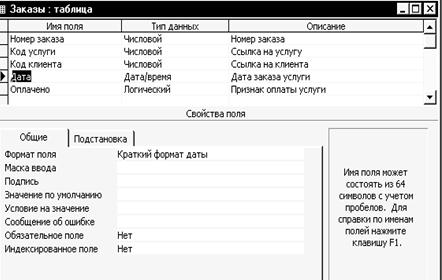
Рис. 2.6. Таблица Заказы в режиме Конструктор
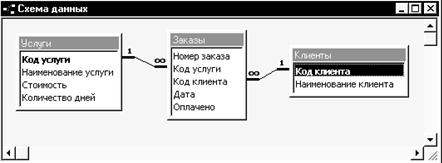
Рис. 2.7. Окно Схема данных с установленными связями между таблицами
|
|
|
|
|
Дата добавления: 2014-11-16; Просмотров: 587; Нарушение авторских прав?; Мы поможем в написании вашей работы!